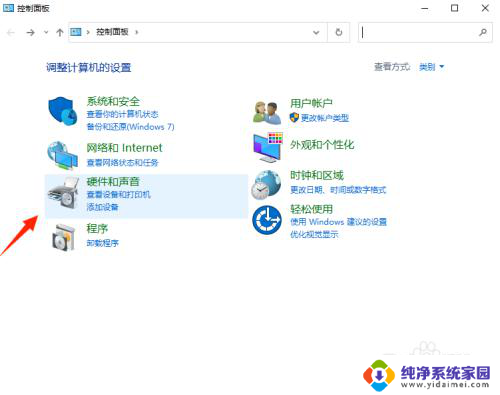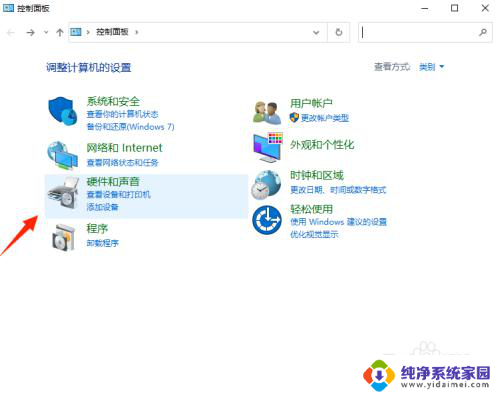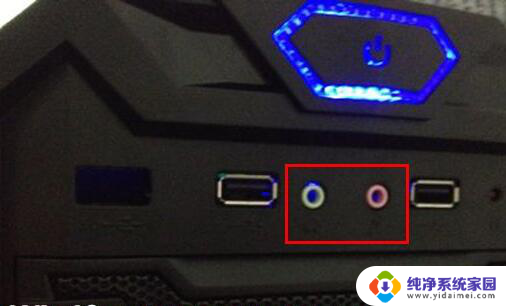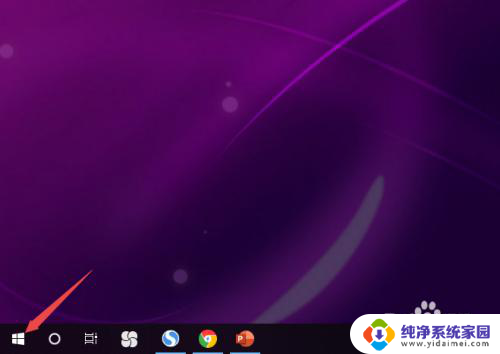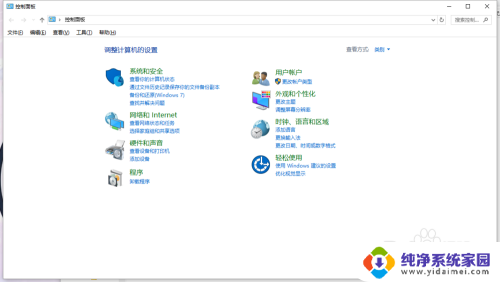台式电脑win10前面板插耳机没声音怎么办 Win10系统前面板耳机无声音怎么调整设置
更新时间:2024-07-23 14:58:58作者:yang
当使用台式电脑Win10系统时,有时候会遇到前面板插上耳机却没有声音的情况,这可能是由于系统设置问题导致的,不要担心我们可以通过简单的调整来解决这个问题。接下来我们将介绍一些方法来调整Win10系统前面板耳机无声音的设置,让您可以轻松地享受音乐和视频的乐趣。
方法如下:
1.首先找到“控制面板”并打开。找到“硬件和声音”点击进入。
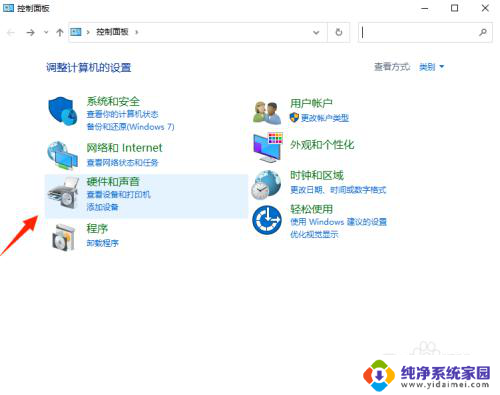
2.进入“硬件和声音”,在下方找到“Realtek高清音频控制器”点击进入并打开。
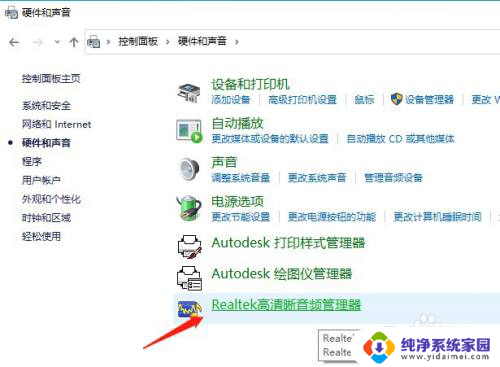
3.进入“Realtek高清音频控制器”界面。如下图所示
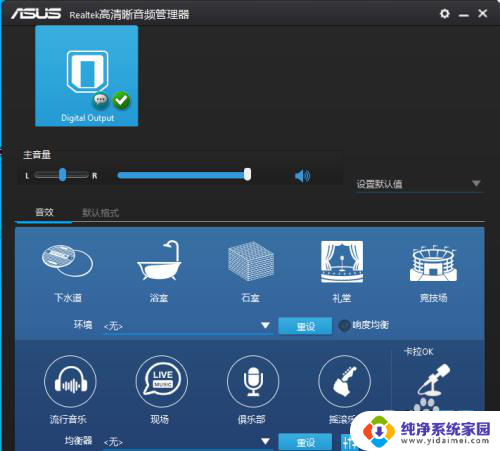
4.在“Realtek高清音频控制器”界面的右上角,右上方有一个小齿轮点击一下会弹出两个选项。我们点击“选项”进入。
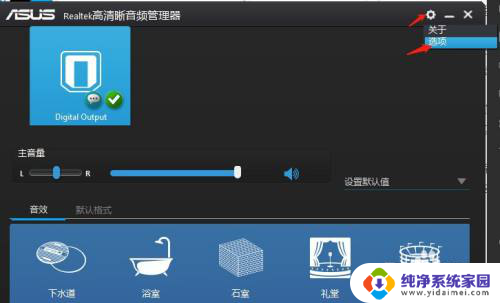
5.之后找到插孔设置,选择“AC97前面板”就可以听到声音了
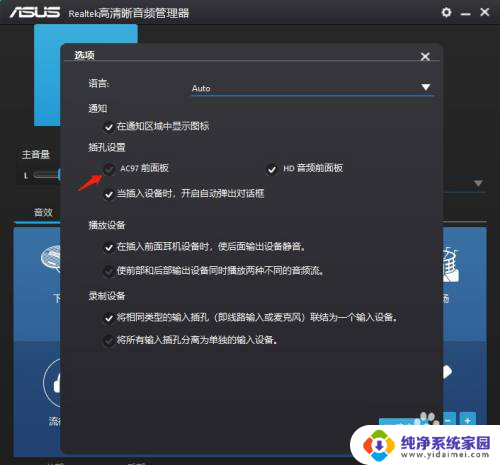
以上是解决台式电脑win10前面板插入耳机没有声音的方法,如果你遇到了这个问题,可以按照以上步骤来解决,希望这对大家有所帮助。